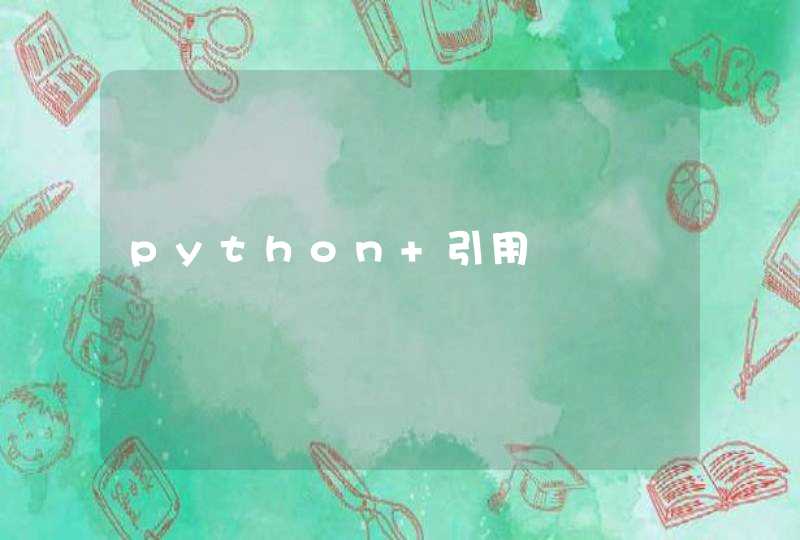工具/原料
excel
方法/步骤
Step 1:准备数据,计算好频数、累计百分比
Step 2:记住,要在第一项要素上插入一列空白列,并在累积百分比这一列中填上 0%,这将作为折线图起始点数据;然后,选择“插入图表”中的“柱状图”
Step 3:系列2 就是累计百分比,因此数值和频数数量差别太大,因此无法显示出来点击 系列2,右击 选择 更改系列图表类型,将系列2 的图形又柱形图 改为 折线图
Step 4:系列2 改为折线图后,再选中 右击,选择系列绘制在 “次坐标轴”
Step 5:这样,系列2 就有了自己的百分比 参照坐标轴,但此时 次坐标的最大值为 120%,而不是我们需要的 100%
Step 6:选中 次坐标轴,右击 选择“设置坐标轴格式”
Step 7:将最大值改为 “固定”,数值 填写 1
Step 8:现在,选中整个图形,选择 菜单-布局-坐标轴-次要横坐标轴-显示从左向右坐标轴
Step 9:这样会在图形上方插入多余的坐标标签,选中 右击,选择“设置坐标轴格式”,可以另字符 消失
Step 10:在“设置坐标轴格式”对话框中,将“位置坐标轴”选择为“在刻度线上”,并且把“主要刻度线类型”、“坐标轴标签”都设置为“无”
帕累托图这样画:
1、对类别和频数画柱状图,选中类别和频数中的数据,插入柱状图。
2、调整宽度,选中图表右键设置数据系列格式将间隙宽度调整成0。
3、右键图表,更改图表类型,将系列2选成带标记的折线图,并勾选次坐标轴。
4、双击次要坐标轴可设置次要坐标轴格式,在坐标轴位置处,将其改为在刻度线上。